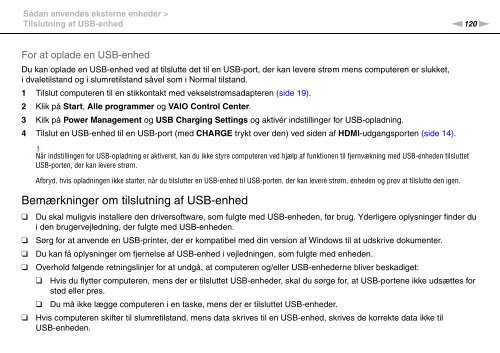Sony VPCZ23V9R - VPCZ23V9R Mode d'emploi Danois
Sony VPCZ23V9R - VPCZ23V9R Mode d'emploi Danois
Sony VPCZ23V9R - VPCZ23V9R Mode d'emploi Danois
You also want an ePaper? Increase the reach of your titles
YUMPU automatically turns print PDFs into web optimized ePapers that Google loves.
Sådan anvendes eksterne enheder ><br />
Tilslutning af USB-enhed<br />
n120<br />
N<br />
For at oplade en USB-enhed<br />
Du kan oplade en USB-enhed ved at tilslutte det til en USB-port, der kan levere strøm mens computeren er slukket,<br />
i dvaletilstand og i slumretilstand såvel som i Normal tilstand.<br />
1 Tilslut computeren til en stikkontakt med vekselstrømsadapteren (side 19).<br />
2 Klik på Start, Alle programmer og VAIO Control Center.<br />
3 Kilk på Power Management og USB Charging Settings og aktivér indstillinger for USB-opladning.<br />
4 Tilslut en USB-enhed til en USB-port (med CHARGE trykt over den) ved siden af HDMI-udgangsporten (side 14).<br />
!<br />
Når indstillingen for USB-opladning er aktiveret, kan du ikke styre computeren ved hjælp af funktionen til fjernvækning med USB-enheden tilsluttet<br />
USB-porten, der kan levere strøm.<br />
Afbryd, hvis opladningen ikke starter, når du tilslutter en USB-enhed til USB-porten, der kan levere strøm, enheden og prøv at tilslutte den igen.<br />
Bemærkninger om tilslutning af USB-enhed<br />
❑<br />
❑<br />
❑<br />
❑<br />
❑<br />
Du skal muligvis installere den driversoftware, som fulgte med USB-enheden, før brug. Yderligere oplysninger finder du<br />
i den brugervejledning, der fulgte med USB-enheden.<br />
Sørg for at anvende en USB-printer, der er kompatibel med din version af Windows til at udskrive dokumenter.<br />
Du kan få oplysninger om fjernelse af USB-enhed i vejledningen, som fulgte med enheden.<br />
Overhold følgende retningslinjer for at undgå, at computeren og/eller USB-enhederne bliver beskadiget:<br />
❑ Hvis du flytter computeren, mens der er tilsluttet USB-enheder, skal du sørge for, at USB-portene ikke udsættes for<br />
stød eller pres.<br />
❑ Du må ikke lægge computeren i en taske, mens der er tilsluttet USB-enheder.<br />
Hvis computeren skifter til slumretilstand, mens data skrives til en USB-enhed, skrives de korrekte data ikke til<br />
USB-enheden.